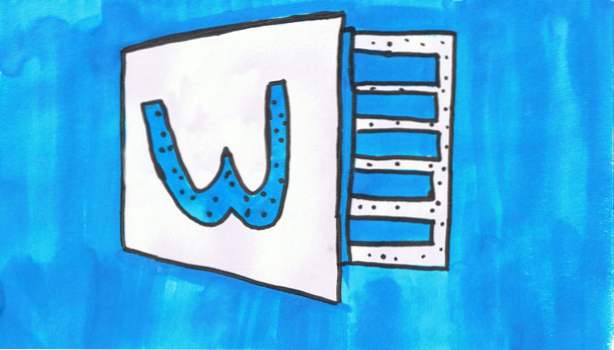
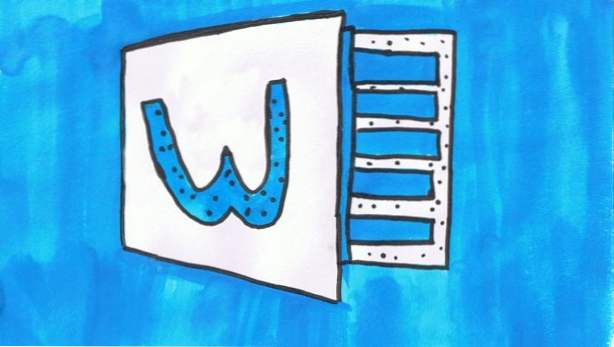
Se supone que está trabajando en un documento de Word y necesita editar dos partes del mismo documento a la vez. Un ejemplo de esto sería un informe con notas al pie y notas al final, que se encuentran en la parte inferior de una página o al final de un informe. Trabajar en el texto y las notas al pie o al final al mismo tiempo sería difícil. Esto es válido para cualquier tipo de elemento en el que necesite mirar una parte del documento mientras trabaja en otra.
Otro ejemplo es un documento que incluye una tabla o un gráfico. Como se muestra en el siguiente ejemplo, el escritor está escribiendo sobre una mesa, por lo que necesita poder verla mientras escribe sobre ella. Afortunadamente, Microsoft Word incluye la función Dividir, que le permite ver dos partes diferentes de un documento simultáneamente.
La imagen de abajo muestra cómo se ve la pantalla cuando se divide. Lo bueno de esto es que las actualizaciones que realice en una ventana se reflejarán inmediatamente en la otra.

Cómo dividir la ventana
1.Dividir la ventana es simple. Ve a la Ver y luego haga clic en División.

2. La pantalla mostrará la parte del documento que está editando horizontalmente en ambas ventanas. Simplemente haga clic en cualquiera de las ventanas y desplácese hacia arriba o hacia abajo para ver el texto que desea editar. La otra ventana permanece igual.

3.Para eliminar la división, simplemente haga clic Eliminar Split.


